
Photoshop目前还不是一个成熟的3D图形制作软件,不能够像其它3D软件那样完美自主的渲染出逼真的里立体特效。不过,我们都知道PS是万能的,这不意味着它不能制作3D图!今天我们就通过合理地运用现有的特效,制作出一张绚丽的3D海报。
你或许好奇Photoshop怎么可以拿来制作3D效果呢? 答案当然是可以的! 我们为此精心准备了一个Photoshop教程,引导你单纯地运用Photoshop技巧,来一步一步地制作一个3D电影海报。通过这个教程,你会学到如果把一张普通的电影海报制作为一张3D电影海报。
此教程是优设网翻茄匠@iCharlesChen为大家精心翻译,教程很长,挺花时间的,小哥很用心也很细致,希望各位亲爱的编辑同仁们转载时保留出处,在此感谢。: )
电影海报修改前后效果图,拿3D眼镜来瞧瞧哟:)

第一步:
运行Photoshop,然后(ctrl + o) 打开海报图片。
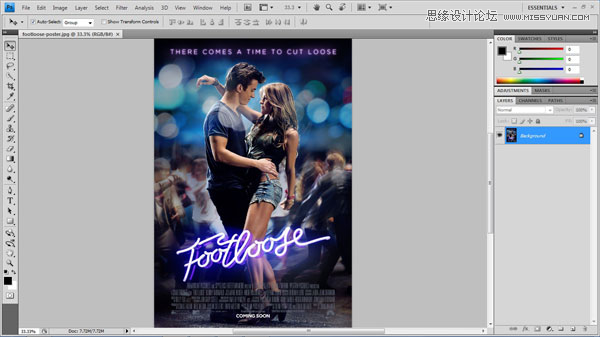
第二步:
为了让图片看起来更好和更有趣, 我们先来做些修改。先运行软件eyeon Fusion(网上很容易就下到,因涉及版权,请大家自行下载), 通过载入工具(loader tool) 把图片导入。
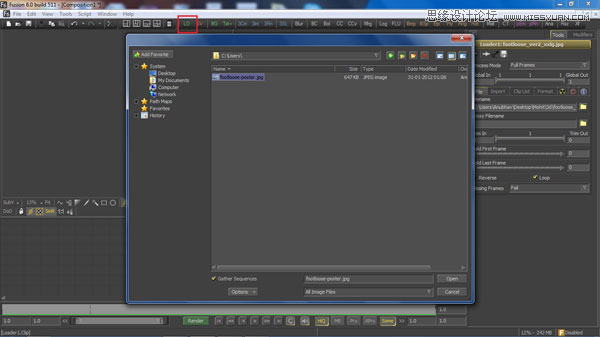
第三步:
打开菜单 文件(File)> 设置 (Preferences)
然后,找到 帧格式 (Frame format) > 建立新档案 (Create a new profile) > 命名为”Footloose Poster”(”浑身是劲的海报”),填入下面的参数:
宽度(Width) = 1349
高度(Height) = 2000
帧速率 (Frame rate) = 24
文件大小(File size) = 16
(就是设置为与原图同等的尺寸大小)
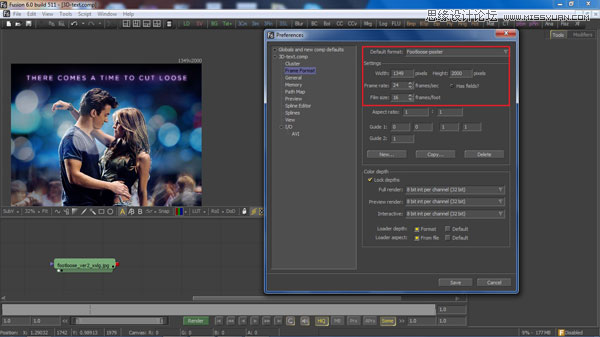
第四步:
为图片添加一组3D文字,工具(Tools)>3D > 3D文字(Text 3D)
用Arial Black字体 输入 “3D”
改变斜面深度(Bevel depth)设置为”0.1660819″。
在阴影设置里,也把颜色修改为:
红(Red) = 0.6823529411765
绿(Green) = 0.5764705882353
蓝(Blue) = 0.9411764705882
镜面(specular)设置部分,
三种颜色都设置为 0.5686274509804。
镜面反射强度(Specular Intensity)= 0.1052632
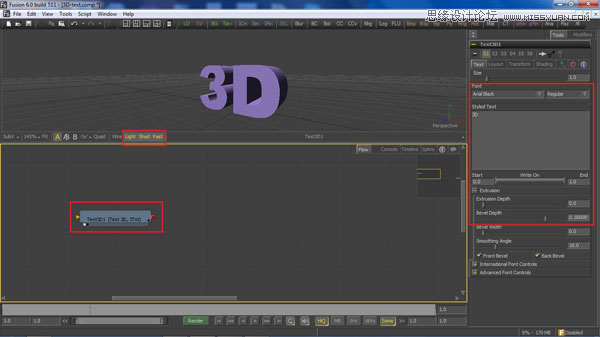
第五步:
为图片添加一组射灯效果(Spot Light),工具(Tools)>3D > 光源(Light) > 射灯 (Spot Light)。把这组射灯和刚才添加的3D文件连接在一起 (通过把两者的 红色输出点 (Red Outputs) 连接在一起,以制作一个合成3D效果), 然后移动到下面的坐标位置:
移动X(Translate X) = 1.08472
移动Y(Translate Y) = 0.9168134206591
移动Z(Translate Z) = 1.495973
旋转X (Rotation X) = -21.25822
旋转Y (Rotation Y) = 35.65326
旋转Z (Rotation Z) = 4.348969
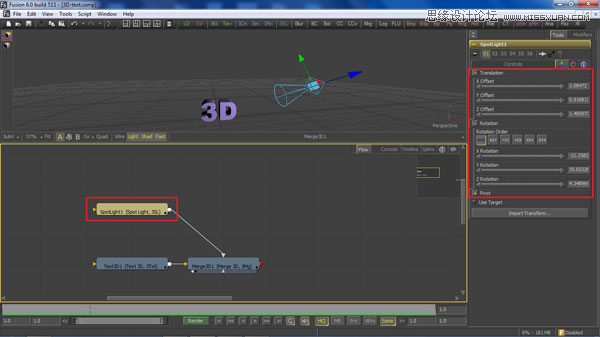
第六步:
添加一组平行光源 (Direction Light), 工具(Tools)>3D > 光源(Light) > 平行光源(Direction Light), 设置的强度(intensity)减少为 0.0497238。
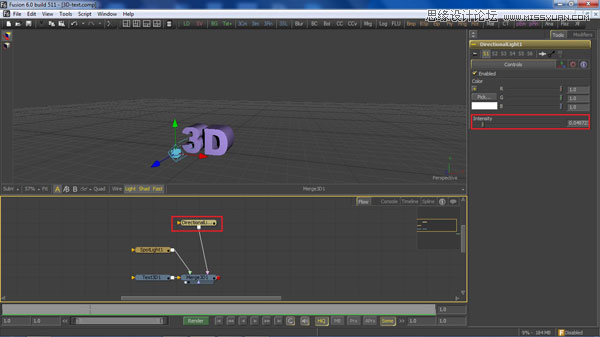
第七步:
添加一组点光源(Point Light),工具(Tools)>3D > 光源(Light) > 点光源(Point Light),修改其设置中的强度为 0.55。
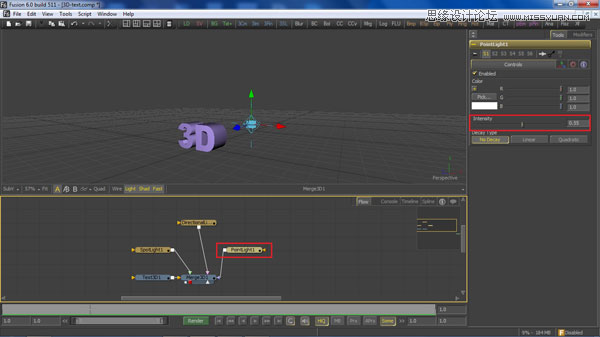
第八步:
添加一组环境光源(Ambient Light),工具(Tools)>3D > 光源(Light) >环境光源(Ambient Light),修改其设置中的强度为 0.0497238。
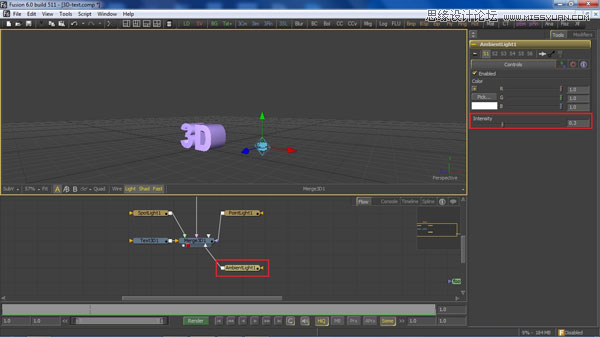
第九步:
添加3D相机工具(Camera 3D tool),工具(Tools)>3D >3D相机(Camera 3D),然后移动到下面的坐标位置:
移动X(Translate X) = 0.954627793541
移动Y(Translate Y) = 0.4419056094258
移动Z(Translate Z) = 1.53529
旋转X (Rotation X) = -12.32788
旋转Y (Rotation Y) = 29.839
旋转Z (Rotation Z) = -6.02046
另外,设置焦距(Focal Length)参数为20。
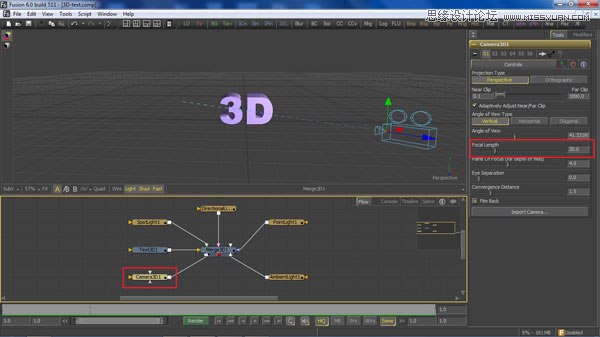
第十步:
添加3D渲染,其设置中启用光源(Lighting)和阴影(Shadows)效果。
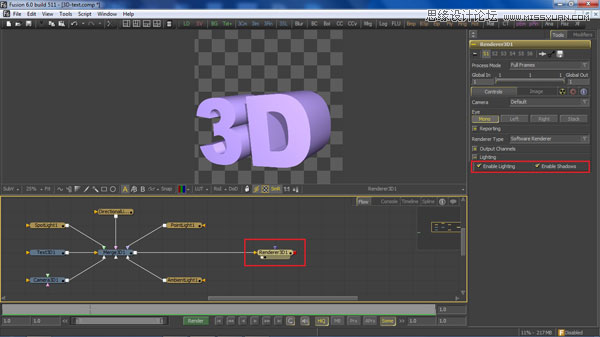
第十一步:
添加变形工具(Transform tool),工具(Tools)>变形(Transform) >变形(Transform),居中X坐标(centre X)和居中Y坐标(centre Y)分辨设置为0.8435812813026 和 0.2271221779609。
变形大小设置为0.197583572621。
现在我们可以把原始的电影海报图片放置到背景中,检查一下效果是否合适。

第十二步:
调整好文字的位置和角度后,我们在流程图(flow)中的变形工具(Transform Tool)之前,加入一个保护工具(Saver Tool)以进行渲染(Render)。
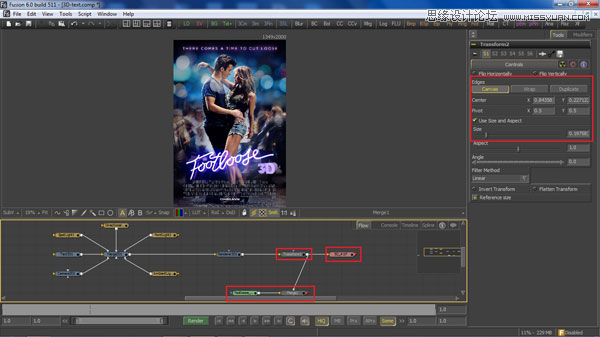
零七网部分新闻及文章转载自互联网,供读者交流和学习,若有涉及作者版权等问题请及时与我们联系,以便更正、删除或按规定办理。感谢所有提供资讯的网站,欢迎各类媒体与零七网进行文章共享合作。

